Moderne settopboxen voor digitale tv zijn erg eenvoudig in gebruik. Ze bieden niet alleen een handig programma-overzicht, maar laten je ook toe om met een eenvoudige druk op de knop opnames te plannen – desgewenst zelfs van een volledige tv-serie. Erg praktisch, maar wie enthousiast van de opnamemogelijkheid gebruikmaakt wordt al snel geconfrotneerd met een harde schijf die tsjokvol staat.
En dat brengt ons meteen bij het grootste nadeel van een settopbox: je kan er geen opnames mee wegschrijven naar een dvd-schijfje. Na een tijdje moet je dus wel afscheid nemen van een aantal opnames op de harde schijf, als je nieuwe programma’s wil blijven toevoegen. Maar daar bestaat een oplossing voor…
Die goeie oude DVD-recorder
Een doodgewone dvd-recorder biedt hier een uitkomst. Meer nog, dvd-recorders bieden nog steeds een aantal mogelijkheden die je op een settopbox niet aantreft. Met name de mogelijkheden om opnames te bewerken zijn daarbij interessant, als je opnames wil bewaren op een schijfje. Je kan immers probleemloos de reclameblokken uit een opname knippen en het overbodige materiaal aan de start en het einde van de opname weghalen.
In deze workshop gebruiken we een Philips DVDR5570H dvd-recorder en een Telenet HD Digicorder, maar de stappen uit deze workshop zijn erg gelijkaardig als je een andere settopbox en/of dvd-recorder gebruikt.
Waar moet je specifiek op letten?
Voor je begint aan ons stappenplan, controleer je best een aantal zaken. Sluit de settopbox eerst en vooral via een RGB Scart-aansluiting aan op je dvd-recorder. Zo neem je op met de best mogelijke kwaliteit.
De opnames van je settopbox kopieer je naar de harde schijf van je dvd-recorder. Let daarbij op de opnamekwaliteit die je instelt op de dvd-recorder. We raden SP-kwaliteit aan, waarmee je ongeveer twee uur beeldmateriaal op een dvd krijgt. Je kan natuurlijk ook zelf berekenen hoeveel uur beeldmateriaal je op een dvd wil archiveren, en op basis van je wensen de opnamekwaliteit instellen.
De kopie die nu op je dvd-recorder staat knip je desgewenst op maat, waarna je ze op dvd wegschrijft. Je kan de opnames natuurlijk ook rechtstreeks naar een dvd kopiëren, maar die werkwijze is meestal iets minder flexibel.
,
Gebruik een Scart-kabel om de ‘TV out’-uitgang van de HD Digicorder te verbinden met de ‘Ext2’-ingang van de dvd-recorder.
Zet beide apparaten aan, en selecteer op de dvd-recorder Ext2 als bronsignaal. Met onze dvd-recorder doen we dit door eerst op de Cam-toets te drukken, gevolgd door tweemaal de P+/--toets.
Raadpleeg de handleiding van je recorder even als dit niet meteen lukt.

,
Ga naar het Home-menu in de HD Digicorder en selecteer Instellingen, Digibox/Digicorder, Aansluitingen. Zet de TV Scart uitgang op RGB.
Wil je opnames van een HD-kanaal archiveren, dan moet je ook Dolby Digital op Nee instellen. Anders heb je geen geluid.
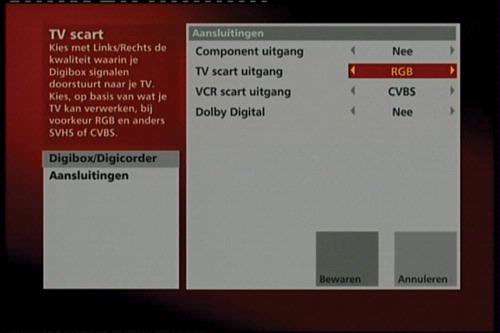
,
Zoek in de TV-theek van de Digicorder (of een andere settopbox) de opname die je wil archiveren.
Meestal zal je nog vijf minuten extra hebben opgenomen voor de start van het programma; spoel die gewoon door en pauzeer het afspelen net voor de start van het eigenlijke programma.

Nu het programma klaar staat in pauzestand, kan je de opname op de dvd-recorder starten.
Druk op de toets Rec van de dvd-recorder en de opname begint. Start nu het afspelen van de Digicorder opnieuw door op de Telenet-remote op de Play-toets te drukken.
Als het afspelen klaar is, druk je op Stop op de dvd-recorder.

,
Tijd om je opname te bewerken. Eerst zoek je de opname die je net maakte weer op. In ons geval lukt dit via Home, Harde Schijf, Opnamen en Nieuw.
De meest recente opname is de juiste. Druk op de Edit-toets om ze te bewerken.
Verwijder ongewenste stukken en geef de opname een correcte naam.
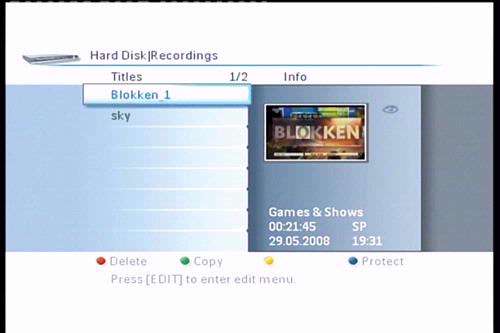
,
Ziezo, je bent klaar om de archivering te starten.
Steek een beschrijfbare, blanco dvd in de dvd-recorder en selecteer de bijgeknipte, hernoemde opname op de harde schijf.
Nu moet je alleen het kopieerproces van de harde schijf naar de dvd nog starten; in ons geval met een druk op de groene knop van de afstandsbediening.
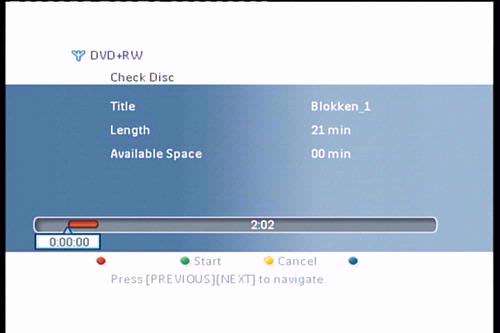



![Plug-in thuisbatterijen met extra korting [Black Friday] – Thuisbatterij.nl](https://fwd.nl/app/uploads/Black-friday-actie-768x512.jpg)





